Spremenite preglednost risbe v programu Microsoft Word
Kot verjetno že veste, v programu MS Word lahko delate ne le z besedilom, temveč tudi s slikami. Slednji po dodajanju v program je mogoče celo urediti z velikimi vgrajenimi orodji. Vendar pa glede na dejstvo, da je Word še vedno urejevalnik besedil, z nekaterimi nalogami pri obdelavi slik ni težko obvladati.
Lekcija: Kako spremeniti sliko v Wordu
Ena od nalog, s katerimi se srečujejo uporabniki tega programa, je potreba po spremembi preglednosti dodane risbe. To je morda potrebno, da se zmanjša poudarek na sliki ali da jo vizualno »odstopi« od besedila, pa tudi zaradi številnih drugih razlogov. Gre za to, kako spremeniti preglednost slike v Wordu in o tem bomo govorili spodaj.
Lekcija: Kako narediti tekstovni tekst v Wordu
1. Odprite dokument, vendar ne hitite, da bi mu dodali sliko, katere preglednost je treba spremeniti.
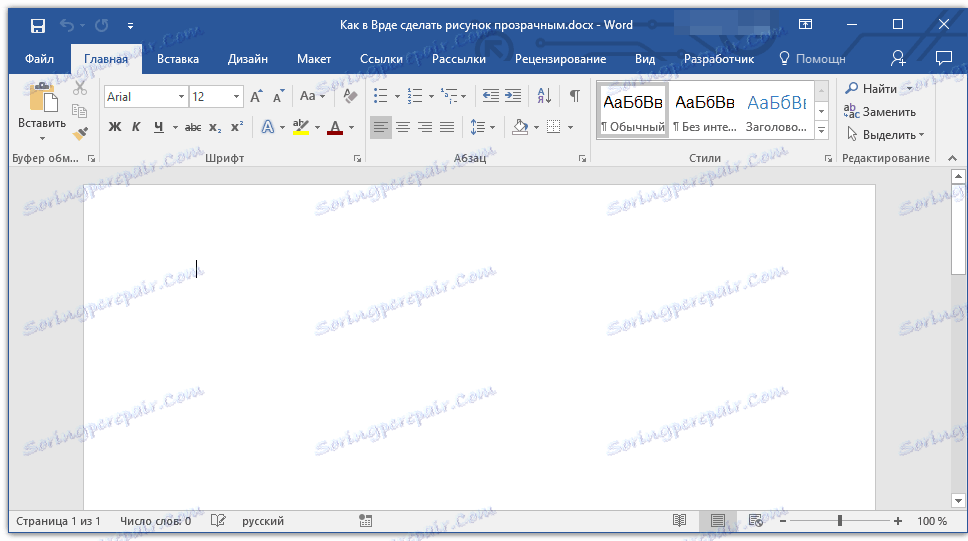
2. Kliknite zavihek "Vstavi" in kliknite gumb "Obliki" .
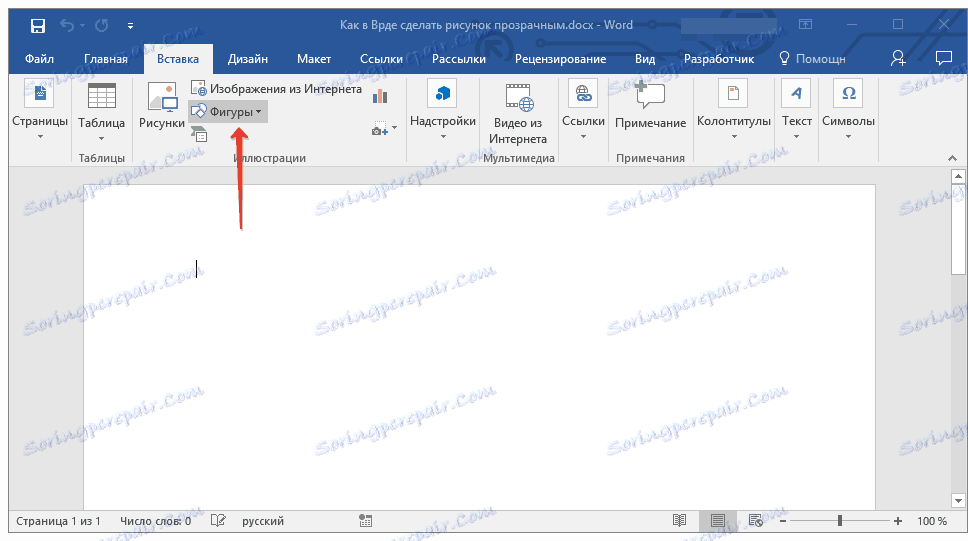
Lekcija: Kako združiti oblike v Wordu
3. V spustnem meniju izberite preprosto obliko, pravokotnik bo najbolje deloval.
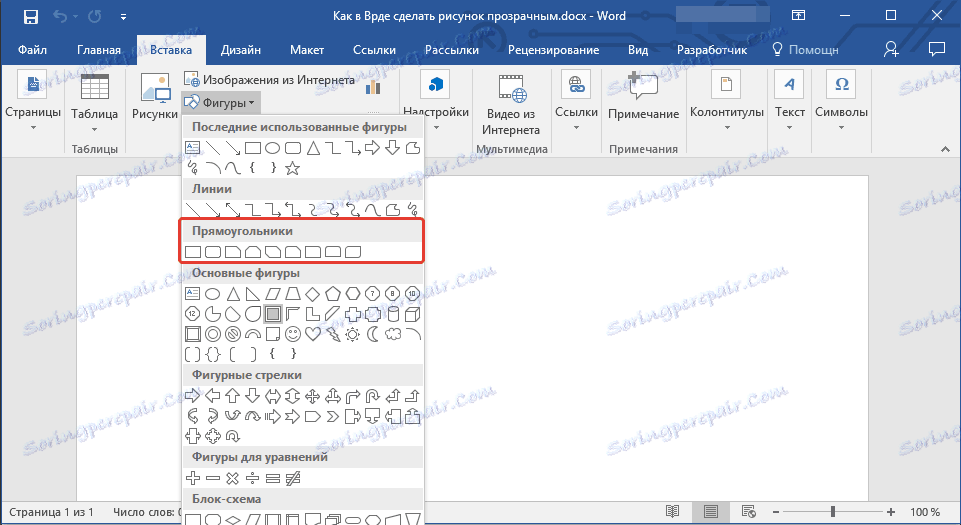
4. Z desno miškino tipko kliknite v dodano obliko.
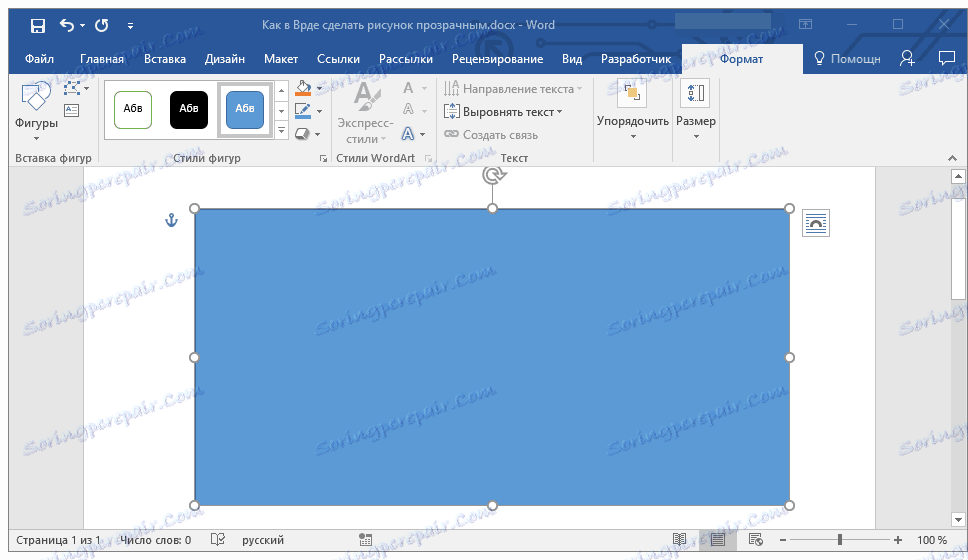
5. V oknu, ki se odpre na desni strani, v razdelku »Izpolnite« izberite »Slika« .
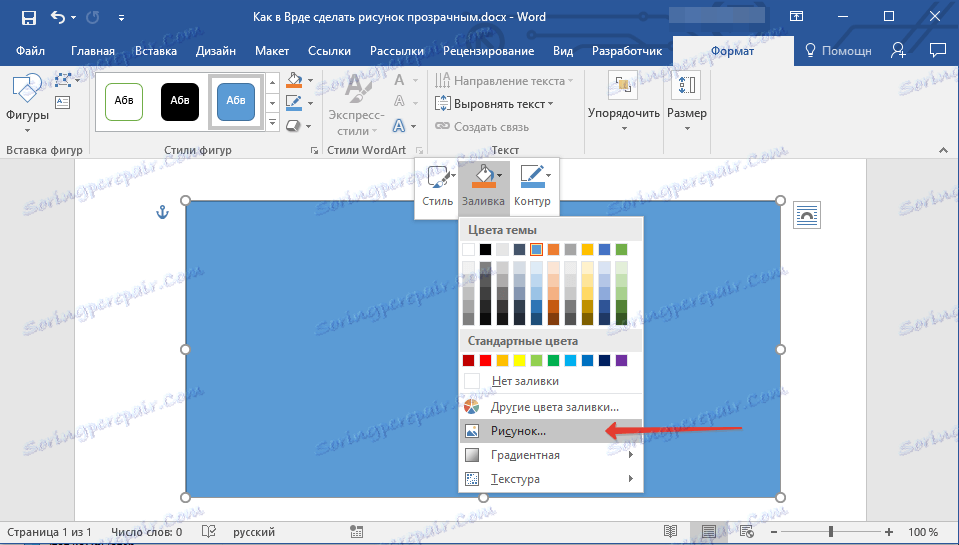
6. V oknu »Vstavi slike« izberite element »Iz datoteke« .
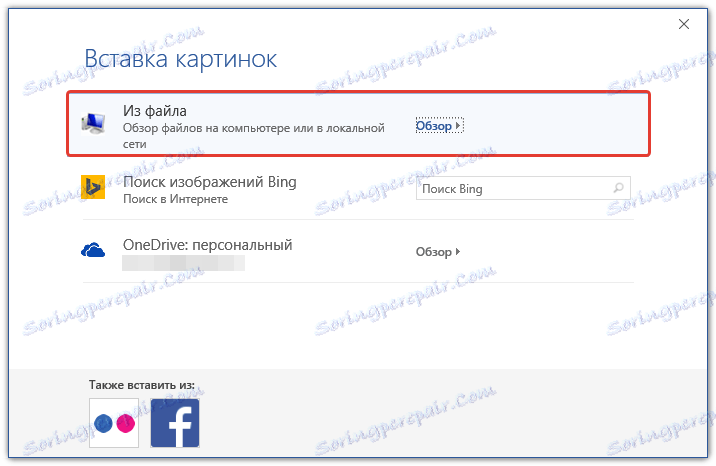
7. V oknu raziskovalca določite pot do slike, katere prosojnost želite spremeniti.
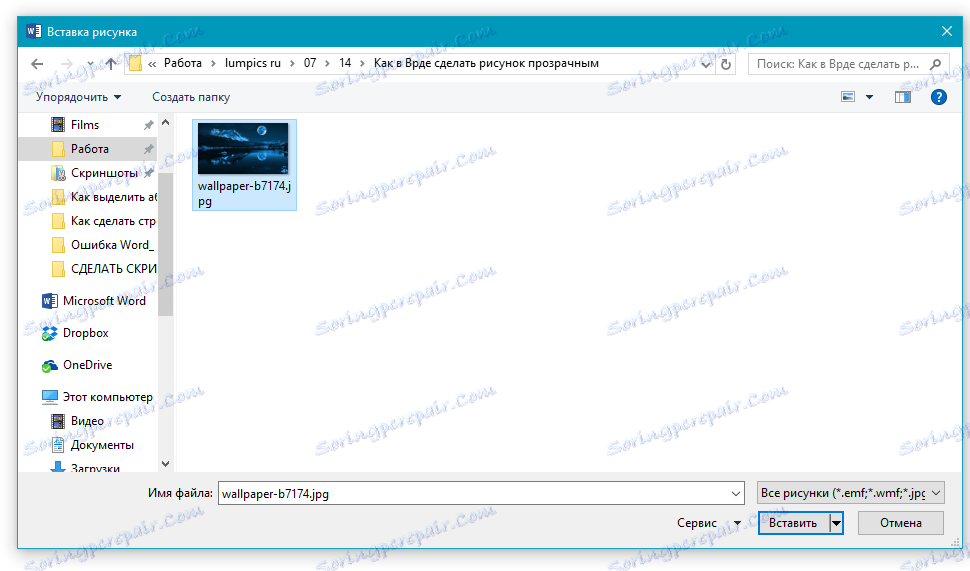
8. Kliknite »Prilepi«, da dodate sliko na območje oblike.
9. Z desno miškino tipko kliknite dodano risbo, kliknite na gumb "Izpolnite" in izberite "Tekstura" , nato pa "Druge teksture" .
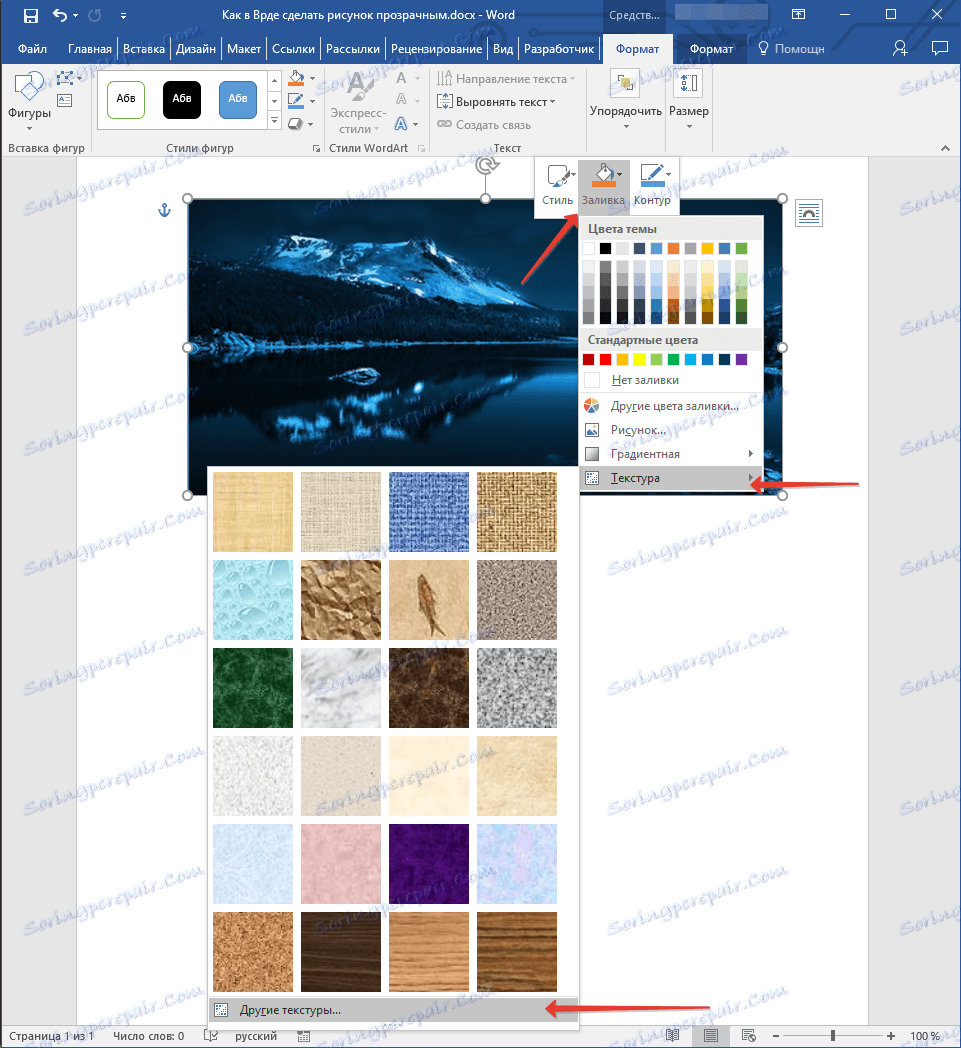
10. V oknu Picture Format, ki se prikaže desno, premaknite drsnik Preglednost, dokler ne dosežete želenega rezultata.
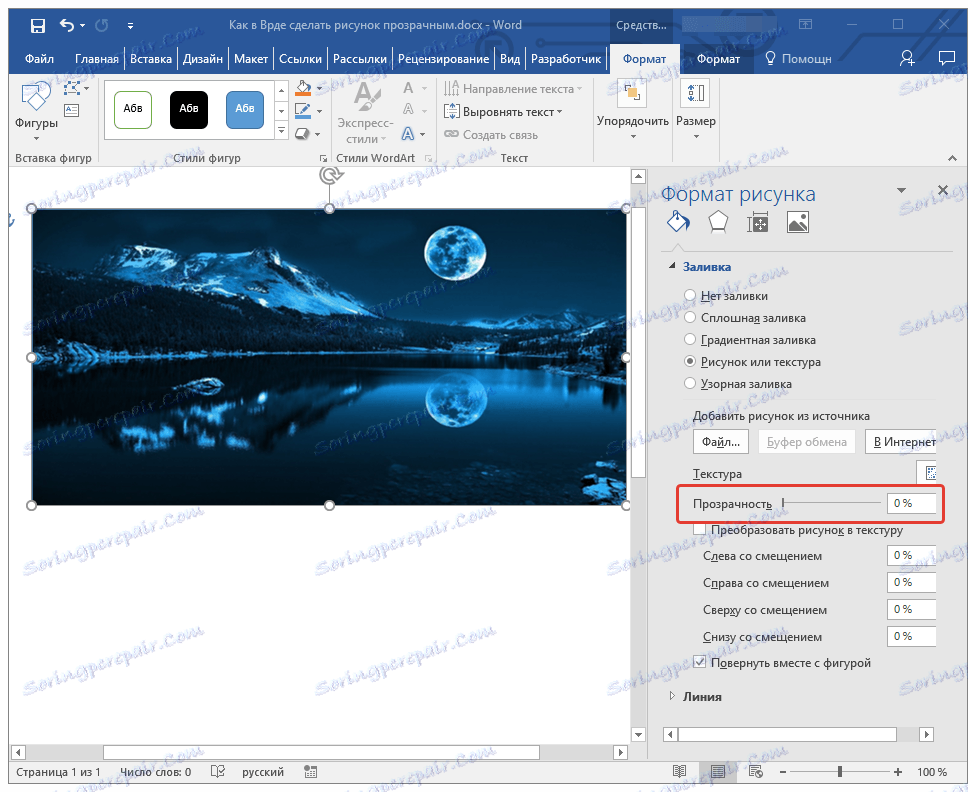
11. Zaprite okno Format slike .
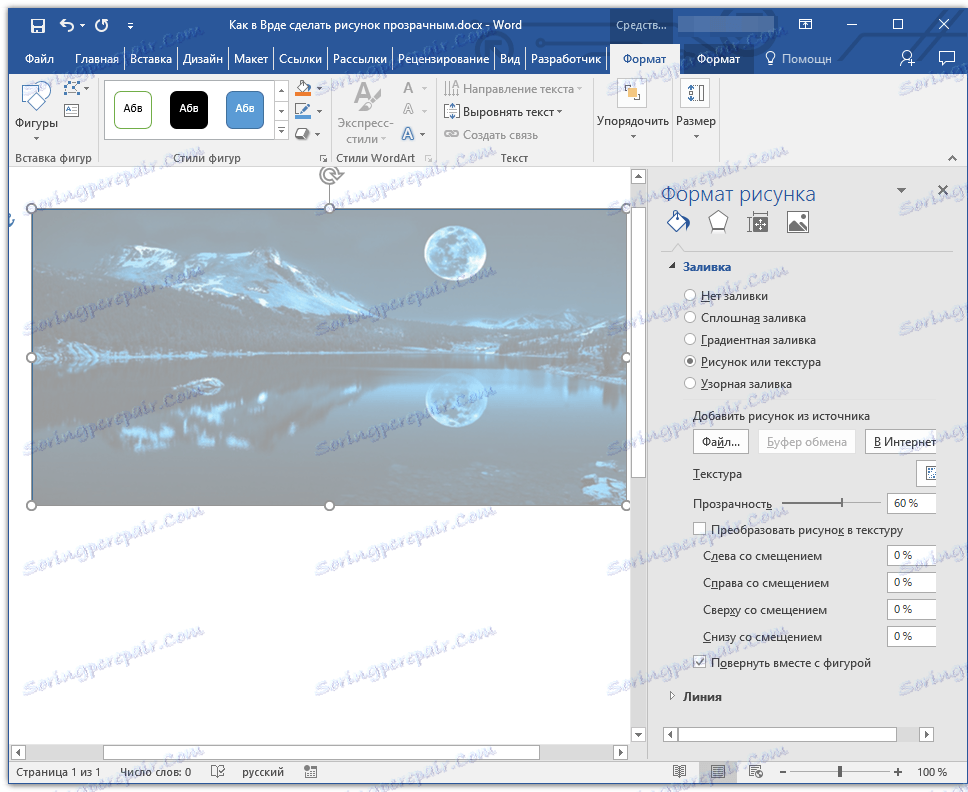
11. Izbrišite okvir slike, znotraj katere se slika nahaja. To storite tako:
- Na zavihku »Oblika« , ki se prikaže, ko kliknete na obliko, razširite meni na gumbu »Oblika oblike« ;
- Izberite "No outline" .
- Kliknite prazno območje dokumenta, da zapustite način za urejanje.
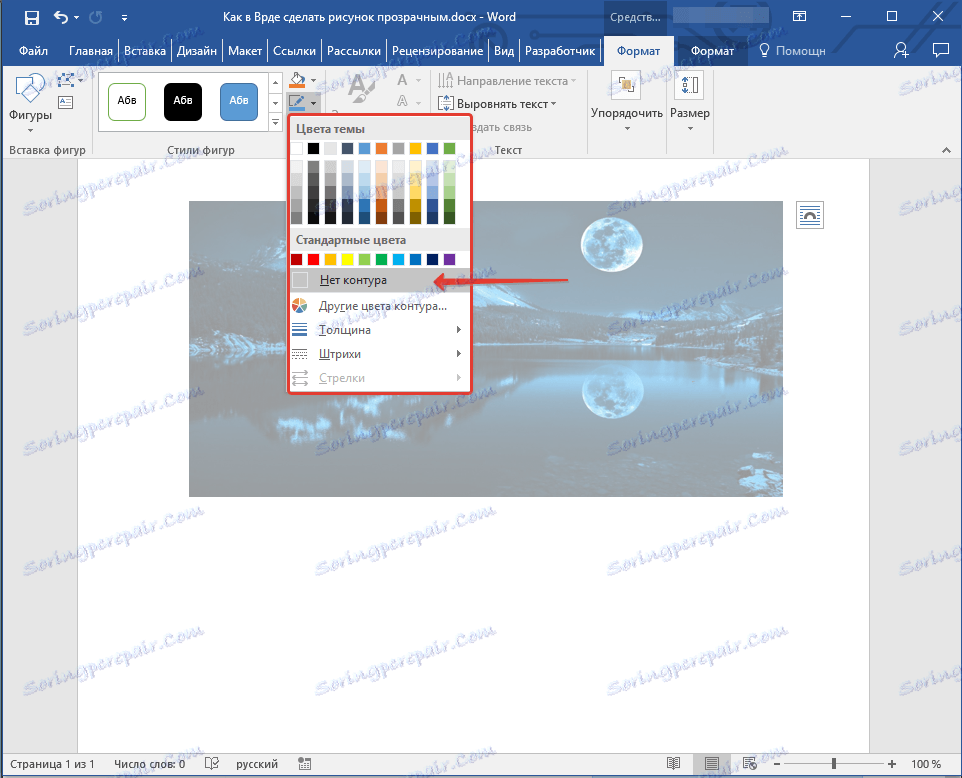
Pomembna opomba: če spremenite izvirne dimenzije oblike, tako da povlečete oznake, ki se nahajajo na njenem obrisu, lahko notranjost izkrivite.
- Nasvet: Za nastavitev videza slike, ki je pod možnostjo "Preglednost" v oknu "Format slike", lahko uporabite možnost "Offset" .
12. Ko opravite vse potrebne spremembe, zaprite okno "Picture Format" .
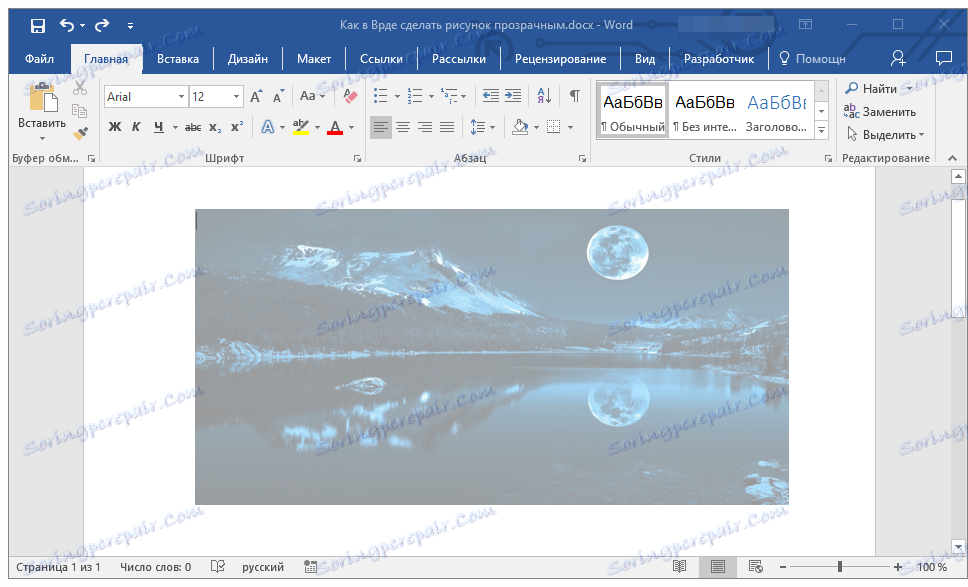
Spremenite prosojnost dela slike
Med orodji, prikazanimi na kartici »Oblika« (se prikaže po dodajanju slike dokumentu), obstajajo tudi tisti, s katerimi lahko celotno sliko naredite nepregledno, vendar ločeno.
Pomembno je razumeti, da je idealen rezultat mogoče doseči samo, če je področje risbe, katere preglednost želite spremeniti, enobarvna.
Opomba: nekatera področja slik se lahko pojavijo enobarvno, ne pa dejansko. Na primer, običajno listje drevesa na fotografiji ali sliki lahko vsebuje široko paleto barv, ki so blizu barvi. V tem primeru ni mogoče doseči želenega učinka preglednosti.
1. Dodajte sliko v dokument z uporabo naših navodil.
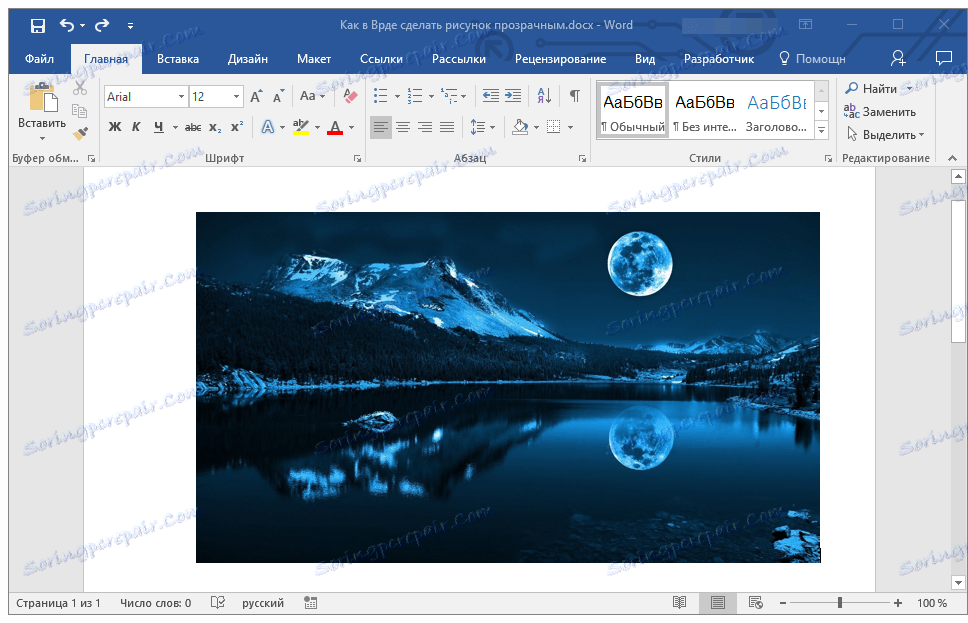
Lekcija: Kako vstaviti sliko v Wordu
2. Dvokliknite na sliko, da odprete kartico »Oblika «.
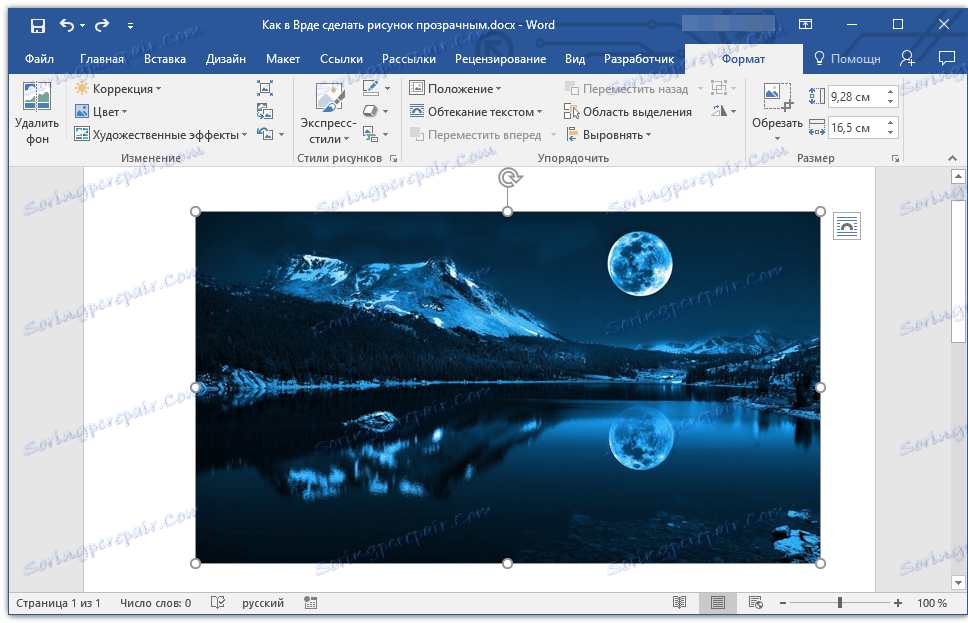
3. Kliknite gumb "Barva" in v spustnem meniju izberite možnost "Nastavi transparentno barvo" .
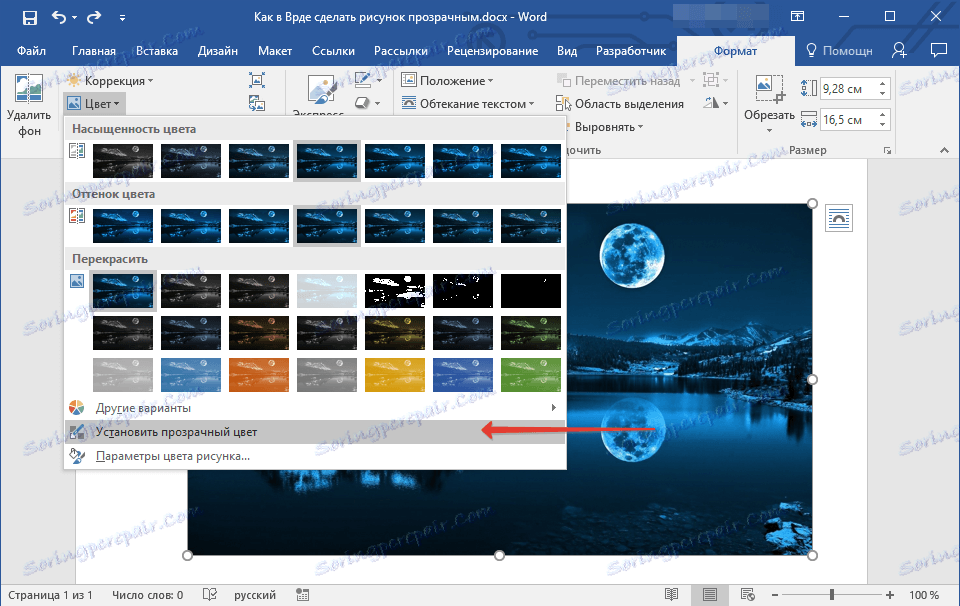
4. Kazalec kazalca se spremeni. Kliknite na barvo, ki jo želite narediti pregledno.
5. Izbrano področje risbe (barve) postane pregledno.
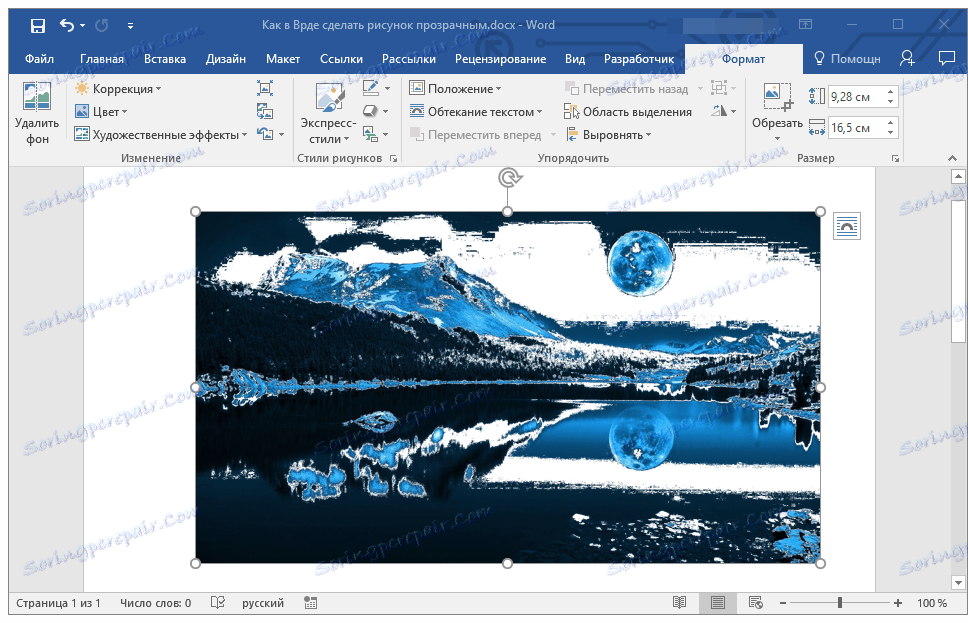
Opomba: pri tiskanju bodo prosojna področja slik enake barve kot papir, na katerem so natisnjeni. Ko vstavite takšno sliko na spletno mesto, bo njegovo prosojno območje prevzelo barvo ozadja spletnega mesta.
Lekcija: Kako natisniti dokument v Wordu
To je to, zdaj veste, kako spremeniti preglednost risbe v Wordu, in prav tako veste, kako narediti ločene fragmente pregledne. Ne pozabite, da je ta program urejevalnik besedil, ne grafični urednik, zato ne postavljajte prevelikih zahtev na to.